拡張子.CBZのファイルは自炊本のページ毎の画像を1ファイルにまとめて圧縮したものです。
解凍する
CBZファイルの正体はZIPファイル(圧縮ファイル)の拡張子.ZIPを.CBZに変更したものです。
そのため、以下の手順でCBZファイルを解凍し自炊本のページ毎の画像ファイルを取り出せます。
エクスプローラーの「表示」メニューから「表示」-「ファイル拡張子」を選択してを付けます。
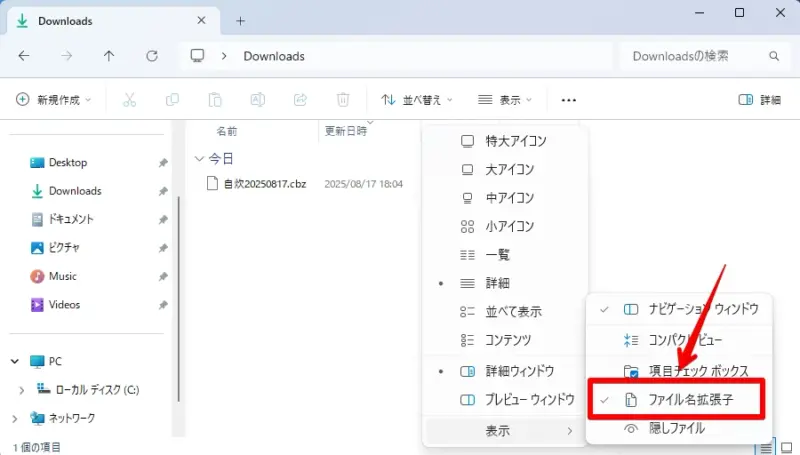
エクスプローラーでCBZファイルを選択しF2キーを押すとファイル名の変更ができるようになります。
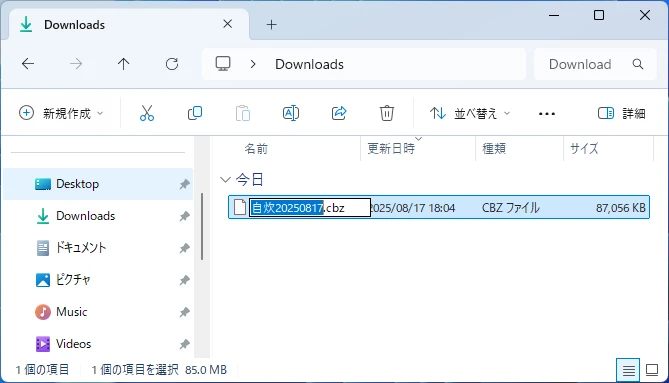
キーを5回、キーを3回押してから「ZIP」と入力します。
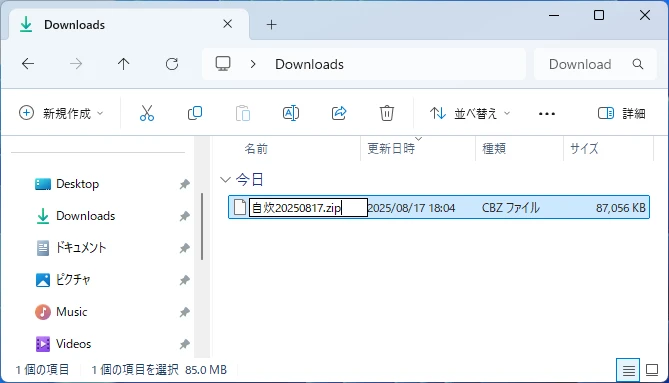
エクスプローラーで拡張子ZIPに変更したファイルをダブルクリックすると解凍できます。
このように簡単に画像ファイルを取り出せるのがCBZの大きなメリットです。
ちなみにPDF形式の自炊本から画像ファイルを取り出すのは手間がかかります。
変換せずに読むのが快適
ただ、CBZを解凍しても取り出せるのはページごとの画像ファイルです。
それをPDFなどに変換してもいいのですが、CBZは専用ビューアで変換せずに読むのが快適です。
CBZビューアは単に画像を順番に表示するだけではなく、以下のような機能があります。
- ページの余白部分を自動削除して小さなタブレットの画面でもコンテンツを大きく表示
- タブレットを横持ちにした時に見開き表示、縦持ちで単ページ表示
- 右開き(マンガや和書)表示と左開き(洋書)表示
- 小さなタブレット画面でも文字や輪郭を読みやすくする
- 本の表紙を並べる本棚
- 電子ペーパーへの最適化
| プラットフォーム | CBZビューア |
|---|---|
| 電子ペーパーAndroid | KOReader |
| 楽天Kobo電子書籍リーダー | KOReader |
| Kindle電子書籍リーダー | なし (要変換) |
| Androidタブレット | Perfect Viewer |
| Fireタブレット | Perfect Viewer |
| iPad | SideBooks / ComicGlass |
| Windows | Cover / NeeView |
コメント